.
.
.
2FAの有効化
.
.
- スマートフォンに Google Authenticator アプリケーションをダウンロードしてインストールします。
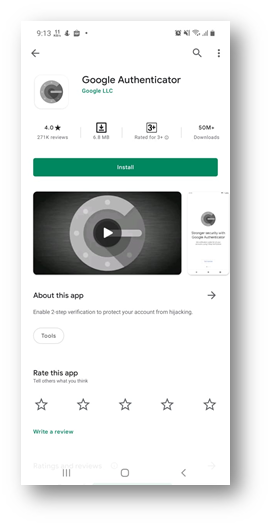
- ログイン ピア。

- ログイン後、2FAを有効にするよう求められますので、 設定 ボタン。

- QR コードが生成されるので、携帯電話にダウンロードした認証システムを使用して QR コードをスキャンする必要があります。
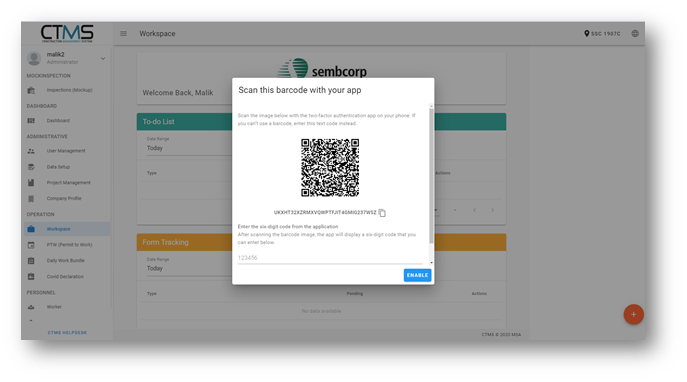
- スキャンすると、6 桁の PIN が生成されます。その PIN 番号を PEER に入力し、[有効にする] をクリックします。


- これで 2FA 認証が正常に有効化されました。PEER アカウントにログインするたびに、Google Authenticator によって生成された 6 桁の PIN を入力するよう求められます。この PIN は 30 秒ごとに更新されます。
スマートフォンを使用した2FAの有効化
- ダウンロードしてインストールする Google 認証システム スマートフォンのアプリケーション。(Google Authenticator は、Android の場合は Play ストア、iOS の場合は App Store からダウンロードできます。)
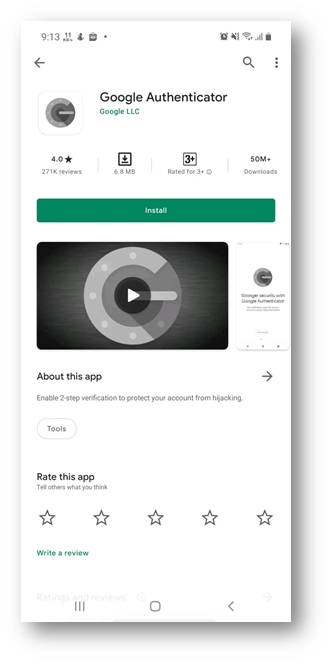
- ログイン ピア。

- ログイン後、2FAを有効にするよう求められますので、 設定 ボタン。
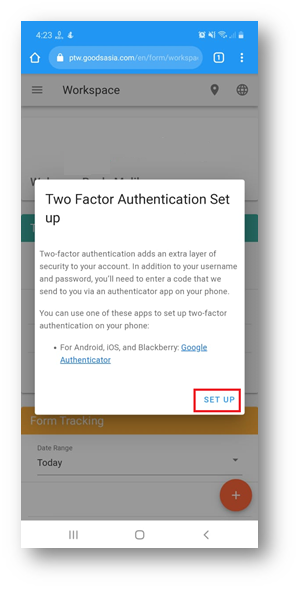
- コードをコピーするには、赤いボックス内のボタンを押します。

- ブラウザを最小化し、モバイルで Google Authenticator アプリケーションを開き、「開始」を押します。

- 選択する セットアップキーを入力します。

- 持っているアカウント名を記入し、 あなたの鍵 コピーしたコードで ピア、 のために キーの種類 選択する 時間ベースを押して、 追加 ボタン。

- アカウントの 2FA コードが生成されました。コードを長押ししてコピーします。
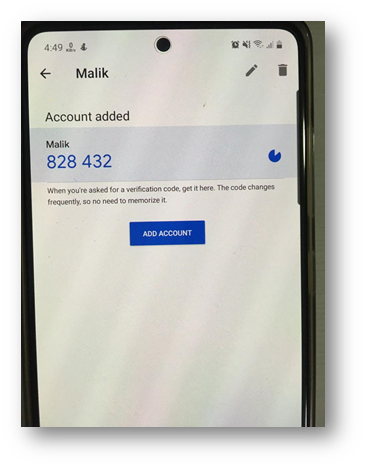
- に行く ピア ページにアクセスし、コピーした2FAコードを入力して、 有効にする ボタン。

- これで2FA認証が正常に有効化されました。 ピア アカウントを作成すると、生成された6桁のPINを入力するよう求められます。 Google 認証システムこのピンは 30 秒ごとに更新されます。
よくある質問(FAQ)
質問: 携帯電話を紛失し、交換しましたが、携帯電話が破損して使用できなくなりました。どうすればいいですか? PEER にログインするためのパスコードを入手するにはどうすればよいですか?
答え: 上記のような状況が発生した場合、PEER 管理者に 2FA のリセットを依頼する以外に方法はありません。その後、ログインして携帯電話で 2FA をリセットする必要があります。この Web サイトの右下隅にあるチャット ボックスからメッセージを送信して、Magicsoft サポート チームに連絡してサポートを受けることができます。

